إمكانية الوصول في التسويق عبر البريد الإلكتروني: 7 حيل بسيطة لتسهيل الوصول إلى التعليمات البرمجية الخاصة بك
نشرت: 2019-04-16أصبحت إمكانية الوصول بسرعة ركيزة للتسويق عبر البريد الإلكتروني بقدر ما هي في تجربة المستخدم والتصميم. تتأكد المزيد والمزيد من العلامات التجارية من أن حملات البريد الإلكتروني الخاصة بها يمكن أن يستمتع بها كل مشترك ، سواء كان لديهم إعاقات جسدية أو بصرية أو معرفية - أو حتى إذا لم يتمكنوا من عرض الصور في رسائل البريد الإلكتروني الخاصة بهم بسبب إعداد الشركة.
بصفتنا مسوقين عبر البريد الإلكتروني ، فإننا جميعًا نسعى جاهدين لتقديم رسائل بريد إلكتروني رائعة إلى صناديق البريد الوارد الخاصة بالمشتركين لدينا. نجري اختبارات البريد العشوائي واختبار البريد الإلكتروني لضمان عرض تصميمنا بشكل مثالي على جميع الأجهزة وعملاء البريد الإلكتروني. لكن في بعض الأحيان ، ننسى تعيين علامات ALT لصورنا ، أو استخدام مجموعة ألوان يصعب قراءتها ، أو نفشل في تحسين رسائل البريد الإلكتروني لقارئات الشاشة - وهذا ينفر بعض المشتركين لدينا.
إذا كنت قد بدأت للتو في تسهيل الوصول إلى رمز البريد الإلكتروني الخاص بك ، فقد تكون الأمور مربكة. ولكن هناك بعض الحيل البسيطة التي يمكنك تنفيذها بسهولة - ولها تأثير كبير على إمكانية الوصول إلى البريد الإلكتروني.
فيما يلي كيفية التحقق من بريدك الإلكتروني لإمكانية الوصول إليه لجميع المشتركين لديك ، قسمًا تلو الآخر.
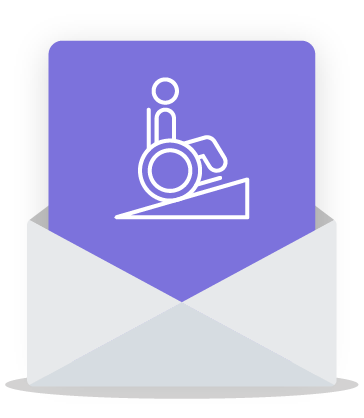 | هل يمكن الوصول إلى بريدك الإلكتروني؟عمليات التحقق من إمكانية الوصول في Litmus Checklist تجعل من السهل اختبار بريدك الإلكتروني مقابل أفضل ممارسات الوصول الرئيسية ، وتحديد مجالات التحسين ، وجعل رسائل البريد الإلكتروني الخاصة بك في متناول جميع المشتركين لديك. اعرف المزيد → |
قائمة التحقق الخاصة بك لإمكانية الوصول
1. أضف رمز لغة إلى <HTML>
لن يقرأ جميع المشتركين بريدك الإلكتروني على أجهزة الكمبيوتر المحمولة أو الهواتف الخاصة بهم - سيستخدم البعض برامج قراءة الشاشة للوصول إلى بريدك الإلكتروني. نظرًا لأنه سيتم قراءة محتوى البريد الإلكتروني الخاص بك بصوت عالٍ ، يجب أن يكون باللغة الصحيحة حتى يكون النطق صحيحًا - فأنت لا تريد أن يتم نطق بريدك الإلكتروني المكتوب باللغة الفرنسية باللغة الإنجليزية الأمريكية ، أليس كذلك؟
لمنع حدوث ذلك ، سيتعين عليك السماح لقراء الشاشة بمعرفة اللغة المكتوبة بها بريدك الإلكتروني. إذا لم يكن هناك رمز لغة محدد في رسائل البريد الإلكتروني ، فلن تتمكن برامج قراءة الشاشة من نطق النسخة بشكل صحيح - وقد يظهر بريدك الإلكتروني البليغ يبدو خاطئًا تمامًا.
هذا هو السبب في أنه من المهم التحقق من <HTML> الخاص بك بحثًا عن رمز اللغة — وهذا مقتطف بسيط من التعليمات البرمجية التي تحدد لغة بريدك الإلكتروني. إذا لم يكن موجودًا بالفعل في شفرتك ، فأضف lang = “xx” —استبدل xx برمز اللغة المناسب لبريدك الإلكتروني. يمكن العثور هنا على قائمة بجميع رموز اللغة والمواقع الممكنة - والتي تتيح لك حساب لهجات مختلفة ، مثل التمييز بين الإنجليزية البريطانية والأمريكية .
هناك بعض الحالات الخاصة التي يجب مراعاتها:
- إذا كنت تستخدم أي XML في علامة <HTML> ، فستحتاج أيضًا إلى إضافة xml: lang = “xx” .
- إذا كنت تقوم بتضمين إصلاح Outlook بمعدل 120 نقطة في البوصة في رمز البريد الإلكتروني الخاص بك ، فستحتاج إلى هذا الحل لتحديد لغة. إليك كيفية ظهور الكود الخاص بنا مع هذا الإصلاح:
<html xmlns_v="urn:schemas-microsoft-com:vml" xmlns_o="urn:schemas-microsoft-com:office:office" lang="en" xml_lang="en">
نصيحة احترافية: من الممكن ملء رمز اللغة ديناميكيًا إذا كنت قد قمت بإعداد الترجمة داخل برنامج ESP الخاص بك.
2. قم دائمًا بتضمين علامات ALT لصورك
من المهم أن تضع في اعتبارك أن الصور الموجودة في رسائل البريد الإلكتروني الخاصة بك قد لا تكون مرئية دائمًا للمشتركين. ربما أوقفوا صورهم ، أو أن اتصالهم سيئ ، أو أنهم يستخدمون قارئ الشاشة - وإذا قمت بتضمين الكثير من المعلومات المهمة في صورك ، فستفقد هذه الرسائل. هذا هو المكان الذي يأتي فيه نص ALT. يمكنك تعيين نص مرئي للمشتركين (أو يقرأه قارئ الشاشة الخاص بهم) حتى يظلوا يتلقون نفس الرسائل مثل الأشخاص الذين يمكنهم رؤية صورك.
أينما كان لديك علامة <IMG> في رمز بريدك الإلكتروني ، تأكد من تعيين علامة ALT. إذا قمت بالفعل بتعبئة علامات ALT ، فتحقق جيدًا للتأكد من أن النص يطابق النص الموجود في الصورة. إذا كانت لديك علامات ALT فارغة ، فتأكد من عدم وجود أي نص في الصورة يحتاج إلى ملؤه حتى يراه قارئ الشاشة. إذا لم تكن هناك علامات ALT على صورك ولا يوجد نص في الصورة نفسها - أو لا يوجد نص ضروري لمعنى البريد الإلكتروني - فتأكد من إضافة علامة ALT فارغة: alt = "" . إذا لم تقم بتضمين هذا ، فستقرأ برامج قراءة الشاشة عنوان URL للصورة - ولن يرغب أحد في قراءة عنوان URL طويل لهم!
بمجرد تعيين جميع علامات ALT - فارغة أم لا - للصور في بريدك الإلكتروني ، أضف نمط الخط إلى علامة <IMG> لنص ALT ذي النمط . يتيح لك هذا النمط الحصول على مظهر خيالي باستخدام نص ALT الخاص بك ويتيح لك تغيير مظهر الخط واللون والحجم والنمط والوزن.
3. قم بتضمين سمة الدور = ”العرض التقديمي” في جميع عناصر <TABLE>
يعتمد معظم مسوقي البريد الإلكتروني على الجداول لتنظيم تخطيط البريد الإلكتروني الخاص بهم ، ولكن يمكن أن يتسبب ذلك في مشكلات خطيرة لقارئات الشاشة. إذا حدد قارئ الشاشة جدولًا في رمز بريدك الإلكتروني ، فسيتم قراءته بصوت عالٍ كجدول. قد يخبرك حرفياً بعدد الصفوف والأعمدة الموجودة ، ويخبرك بموضع كل عمود ومحتواه ، مما يجعل من المستحيل فهم رسالتك.
هذا هو السبب في أنه من المهم إخبار قارئ الشاشة أنك تستخدم الجدول لأغراض التخطيط فقط. يمكنك القيام بذلك عن طريق إضافة دور = "عرض تقديمي" إلى كل جدول في بريدك الإلكتروني. يخبر هذا الدور قارئات الشاشة بإزالة أي معنى دلالي من الجداول - لذا بدلاً من قراءة أرقام الصفوف والأعمدة ، فإنه يركز على المحتوى بدلاً من ذلك.
لنلقِ نظرة على رأس البريد الإلكتروني البسيط حقًا من إحدى رسائل البريد الإلكتروني الخاصة بنا:
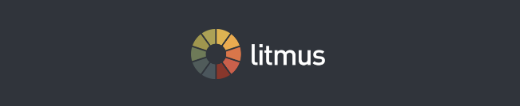
قبل أن نقوم بالتحسين لإمكانية الوصول ، بدا كودنا كما يلي:
<table width="100%" cellpadding="0" cellspacing="0" border="0"><tr> <td align="center" bgcolor="#2f343c" valign="top"> <table class="w100p" width="600" cellpadding="0" cellspacing="0" border="0"><tr> <td class="w100p" width="600" align="center"> <table cellpadding="0" cellspacing="0" border="0"> <tr><td> </td></tr></table> <a href="https://litmus.com?utm_campaign=soeanalytics2019rt&utm_source=email&utm_medium=marketing&utm_content=%%dynamic_content_1456%%"> <img src="https://pages.litmus.com/l/31032/2016-08-16/954sb7/31032/95886/litmus_logo_white.png" width="134" height="50" /> </a> <table cellpadding="0" cellspacing="0" border="0"> <tr><td> </td></tr></table> </td></tr></table> </td></tr></table>هل لاحظت أنه يفتقد سمات ALT والجداول ليست معينة إلى role = ”Presentation” ؟

هذه الإغفالات الصغيرة لها تأثير كبير على إمكانية الوصول. إليك كيف يفسر قارئ الشاشة الكود أعلاه:
قارئ الشاشة: رأس بريد إلكتروني لا يمكن الوصول إليه
وإليك نفس الشفرة التي تمت إعادة تشكيلها عن طريق إضافة ALT = ”” السمة والدور = ”العرض التقديمي“ إلى علامات <TABLE> لتكون صديقة لقارئ الشاشة:
<table role="presentation" width="100%" cellpadding="0" cellspacing="0" border="0"><tr> <td align="center" bgcolor="#2f343c" valign="top"> <table role="presentation" class="w100p" width="600" cellpadding="0" cellspacing="0" border="0"><tr> <td class="w100p" width="600" align="center"> <table role="presentation" cellpadding="0" cellspacing="0" border="0"> <tr><td> </td></tr></table> <a href="https://litmus.com?utm_campaign=soeanalytics2019rt&utm_source=email&utm_medium=marketing&utm_content=%%dynamic_content_1456%%"> <img src="https://pages.litmus.com/l/31032/2016-08-16/954sb7/31032/95886/litmus_logo_white.png" width="134" height="50" alt="Litmus" /> </a> <table role="presentation" cellpadding="0" cellspacing="0" border="0"> <tr><td> </td></tr></table> </td></tr></table> </td></tr></table>قارئ الشاشة: رأس البريد الإلكتروني الذي يمكن الوصول إليه
كما تسمع ، هناك فرق كبير!
4. استخدم العناصر الدلالية لبناء المحتوى الخاص بك
تجعل العناصر الدلالية من السهل إبراز التسلسل الهرمي للمحتوى ، وإظهار المشتركين (وقارئي الشاشة) ما هو العنوان الرئيسي وما هو نسخة الفقرة. يؤدي تضمين العناصر الدلالية إلى منح المشتركين الذين يستخدمون برامج قراءة الشاشة خيار "المسح" عبر البريد الإلكتروني بسهولة أكبر.
عند التحقق جيدًا من نسختك ، تأكد من تضمين أي نسخة تستحق العنوان داخل علامة <H> : <H1> و <H2> و <H3> وهكذا. وبالمثل ، تأكد من وضع أي نسخة أساسية داخل علامة <P> . عند تصفح بريدك الإلكتروني ، تركز برامج قراءة الشاشة على رؤوس معينة ، كما أن إعداد علامتي <H> و <P> سيجعل تصفح بريدك الإلكتروني أسهل.
5. اليسار محاذاة نسختك ، إذا كان ذلك ممكنًا
عندما يتعلق الأمر بالنص الأساسي ، قد يكون من المغري محاذاة الوسط. ومع ذلك ، عندما يتعلق الأمر بإمكانية الوصول ، فهذه مشكلة كبيرة !
عند توسيط النص الخاص بك ، تتغير حافة البداية لكل سطر ، مما يجبر المشتركين على العمل بجدية أكبر للعثور على بداية كل سطر - وهذا يمثل تحديًا للأشخاص الذين يعانون من عسر القراءة وإعاقات القراءة الأخرى. إذا كان لديك أي نسخة أطول من سطرين ، فاترك هذه النسخة إلى اليسار. هذا مهم بشكل خاص للجوال ، لأن العرض الضيق غالبًا ما ينتج سطورًا أكثر مما قد تدركه. قد تحتاج إلى محاذاة النص إلى اليسار بشكل متجاوب على الهاتف المحمول.
6. تحقق من تباين نسختك
تحقق من نسبة التباين بين ألوان النص الخاصة بك مقابل ألوان الخلفية لبريدك الإلكتروني. قد يكون لديك مشتركون يعانون من عيوب في الألوان ، وإذا كانت ألوانك لا توفر تباينًا كافيًا لهم ، فقد لا يتمكنون من قراءة بريدك الإلكتروني. هناك طريقتان يمكنك من خلالهما التحقق من نسبة التباين:
- إذا كان بإمكانك استضافة HTML الخاص بك وإنتاج عنوان URL لاستخدامه ، فهذه هي طريقتي المفضلة للتحقق من الألوان: http://www.checkmycolours.com/
- إذا كنت بحاجة إلى إدخال رموز الألوان يدويًا ، فتحقق من https://contrast-ratio.com/
7. إضافة تأثيرات تحوم لـ CTAs والروابط والصور
في Litmus ، نستخدم تأثيرات التمرير على عبارات CTA والروابط والصور للإشارة إلى إمكانية النقر. تعد تأثيرات التمرير عنصرًا تفاعليًا بسيطًا يمكن أن يجعل رسائل البريد الإلكتروني الخاصة بك أكثر جاذبية وتحسين تجربة المشتركين لديك. على الرغم من أن تأثيرات التمرير مدعومة فقط في AOL و Apple Mail و Gmail و Yahoo! Mail ، فهي ذات تأثير شائع وتستحق التنفيذ في رمز البريد الإلكتروني الخاص بك. يمكنك تلاشي الصورة وتغيير لون زر الحث على الشراء وإضافة علامة تبويب منبثقة والمزيد. 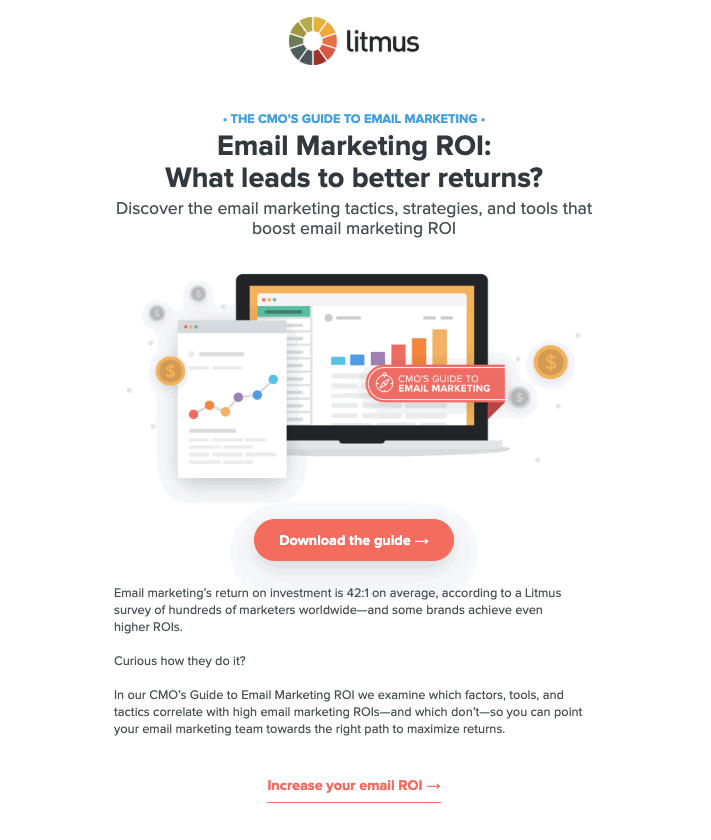
شاهد البريد الإلكتروني الكامل في Litmus Builder →
هل تريد المزيد من نصائح البريد الإلكتروني؟
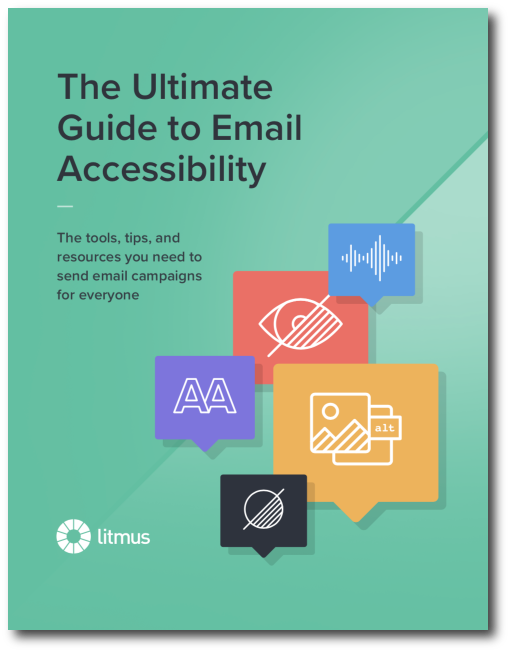 | الدليل النهائي لإمكانية الوصول إلى البريد الإلكترونييحتوي هذا الدليل على الأفكار والنصائح خطوة بخطوة التي تحتاجها لكتابة وتصميم وتشفير رسائل البريد الإلكتروني التي يمكن لأي شخص الاستمتاع بها - بغض النظر عن قدرته. تنزيل الكتاب الاليكتروني → |
احصل على أفضل نصائح وإحصائيات وموارد لتسويق وتصميم البريد الإلكتروني مباشرة في صندوق الوارد الخاص بك وابق في طليعة ابتكارات البريد الإلكتروني عند الاشتراك في Litmus News.
ابق على اطلاع →
